WikiDBのデータを記事内に挿入(出力)する
最終更新日時 :
1人が閲覧中
ここでは作成した「WikiDB(Wikiデータベース)」に登録したデータを記事内に挿入(出力)する方法について解説します。

WikiDBのデータを記事内に挿入(出力)
WikiDBに登録したデータを記事内に挿入(出力)することができます。
記事内に挿入する方法
データを出力したいページ編集画面の「本文」で、WikiDBのアイコンボタンを押し、挿入するWikiDBを選択します。

記事に挿入したいWikiDBを選んで「これを使用」を押します。

※登録WikiDBが複数ある場合、記事内で使用したいWikiDBを選択してください。
「データベース検索」で、記事内に表示させたい項目を選んでいきます。
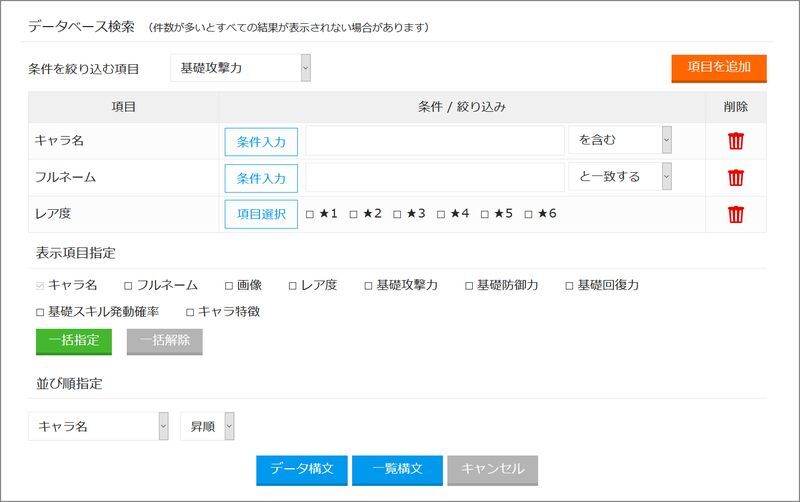
並び順は各項目、また降順か昇順でも選択可能です。


実際に表示されるデータの内容やプレビューを見たい場合は、「データ構文」「一覧構文」から確認できます。

「データ構文」ではページに挿入したいデータの内容を確認できます。

「一覧構文」では実際のプレビュー画面を確認できます。

「表示設定」から、横スクロールを入れたり、各項目の幅などを編集できます。

※項目数が多いと、実際の画面で見えにくくなりますので、注意してください。
右上の「再検索」から項目を選びなおすこともできます。
表示項目が決まったら「ページに挿入」を押します。

記事本文内に、作成したWikiDBの情報が挿入されますので、「保存」を押せばページが作成されます。
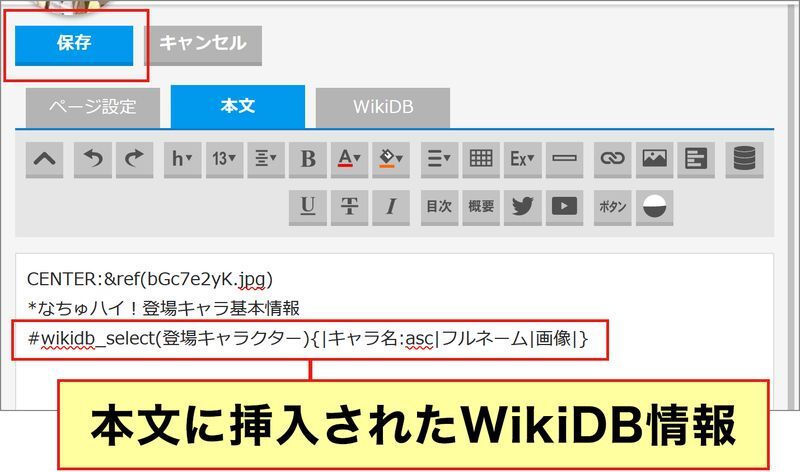
▼実際のページに反映(記事本文)

Wikiの編集機能・拡張機能ガイドトップ
コメント (WikiDBのデータを記事内に挿入(出力)する)
新着スレッド(Wikiの編集・拡張機能ガイド)


























